Cum de a redenumi rapid mai multe fișiere în Windows 10
Cum de a redenumi rapid mai multe fișiere în Windows 10
Redenumirea fișierelor în Windows 10 sau versiunile anterioare de Windows, o sarcină destul de simplu. Trebuie doar să faceți clic dreapta pe fișierul pe care doriți să-l redenumiți, selectați Redenumiți din meniul de comenzi rapide, introduceți un nou nume de fișier, și în cele din urmă apăsați tasta Enter pentru a salva noul nume de fișier.
Există o modalitate mai bună și mai rapid pentru a redenumi un fișier în sistemul de operare Windows 10, cu o comandă rapidă de la tastatură. După selectarea fișierului, puteți apăsa tasta F2 de pe tastatură și începeți să tastați un nou nume de fișier.
F2 Hotkey este bun, mai ales atunci când aveți nevoie pentru a redenumi mai multe fișiere. După ce selectați un grup de fișiere, puteți apăsa tasta F2, introduceți un nume pentru fișierele selectate, apoi apăsați Enter. Cu Windows, adăugați în mod automat un 1, 2, 3 la sfârșitul numelui fișierului. Dar cum pentru a redenumi mai multe fișiere și specificați un nume diferit pentru fiecare fișier rapid în Windows, 10/8/7?
redenumiți rapid mai multe fișiere în Windows, 10/8/7
Puteți redenumi cu ușurință mai multe fișiere în Windows. Urmați aceste recomandări pentru a redenumi rapid mai multe fișiere specificând un nume nou pentru fiecare fișier.
Notă: Această metodă poate fi utilizată pentru a redenumi rapid mai multe foldere în Windows, 10/8/7.
Pasul 1: Deschideți folderul care conține fișierele pe care doriți să-l redenumiți rapid.
Pasul 2: Selectați primul fișier din listă, apăsați F2 pentru a redenumi.
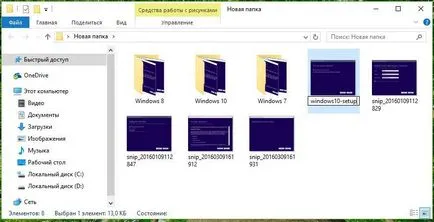
Pasul 3: După ce introduceți un nou nume de fișier, apăsați tasta Tab în loc de apăsarea tastei Enter. Acest lucru nu va salva numai noul nume de fișier, dar, de asemenea, selectați în mod automat și să inițieze redenumirea fișierul următor.
Și dacă doriți să săriți peste un fișier, trebuie doar să apăsați tasta Tab de două ori. De exemplu, dacă doriți să redenumiți numai primul și al treilea fișier, apăsați tasta Tab de două ori după ce redenumiți primul fișier pentru a selecta și a redenumi al treilea fișier sau folder.
Pe scurt, pentru a redenumi mai multe fișiere, selectați primul fișier, apăsați tasta F2, introduceți un nume, apăsați tasta Tab pentru a selecta și redenumi al doilea fișier, tastați numele celui de al doilea fișier, apăsați pe Tab pentru a selecta și a redenumi al treilea fișier, introduceți un nume și apoi apăsați tasta Tab pentru a memora numele, selectați al patrulea fișier și redenumiți-l.
Știați că puteți utiliza tastatura rapidă Ctrl + Shift + N pentru a crea un nou dosar în Windows, 7/8/10?